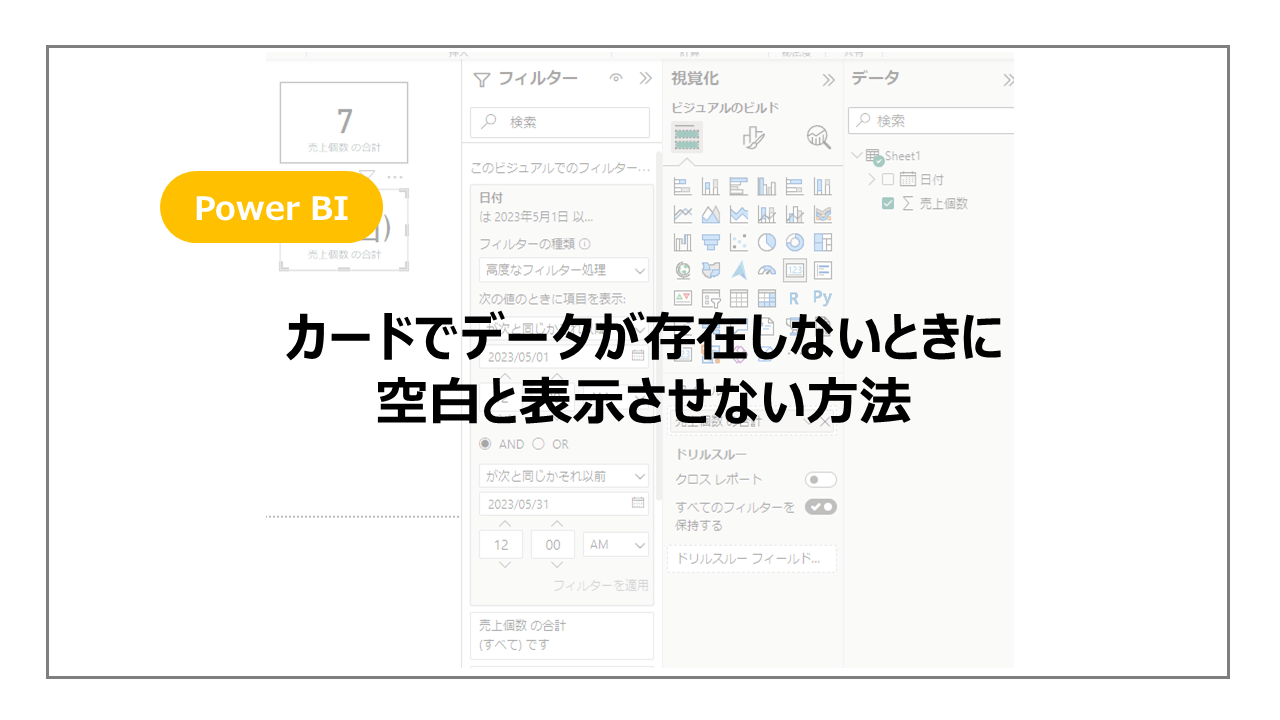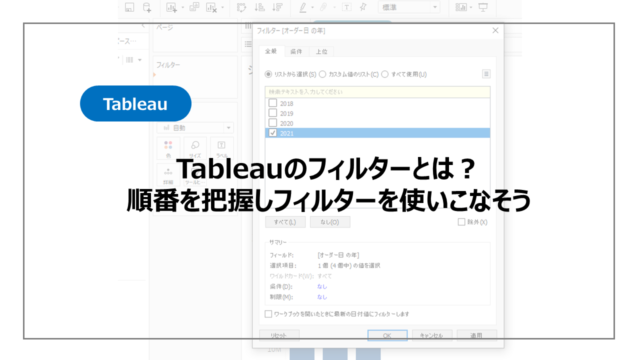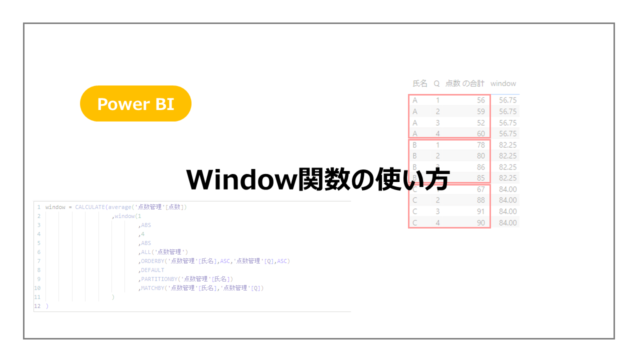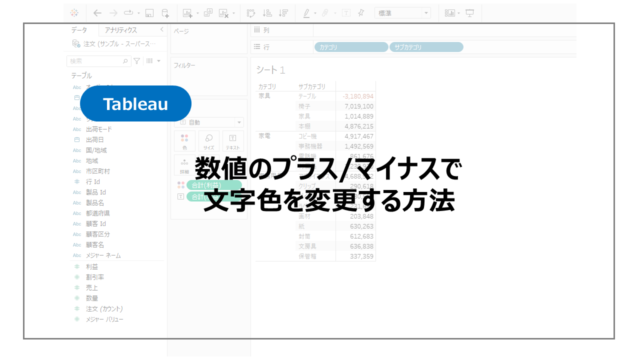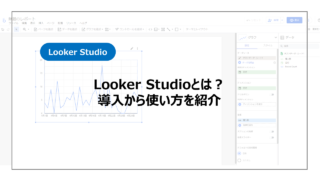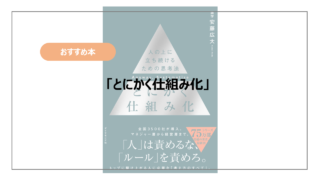Power BIのカードはみなさんもよく使用されるビジュアルの一つと思います。
こちらですが、集計した結果データが存在せず(空白)と表示されたことはないでしょうか?
よくあるシチュエーションとしては(空白)ではなく0と表示したい要望は現場では多い感覚です。
そこでPower BIのカードで(空白)と表示させず、0(別の値)を表示させる方法を紹介します。
Power BIとはからスタートしたい方はこちらの記事でPower BIとは?からインストールまで紹介しているので参考にしてください!
データが存在しないときに0と表示させる方法
データ準備
まずは簡単にデータの準備と可視化をしていきます。
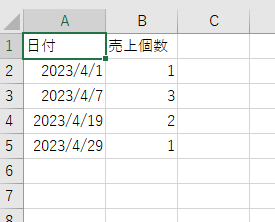
すごく簡単ですが、日付×売上個数といったデータを用意してみました。
こちらのデータを読み込み、4月分の合計を出したものがこちらになります。
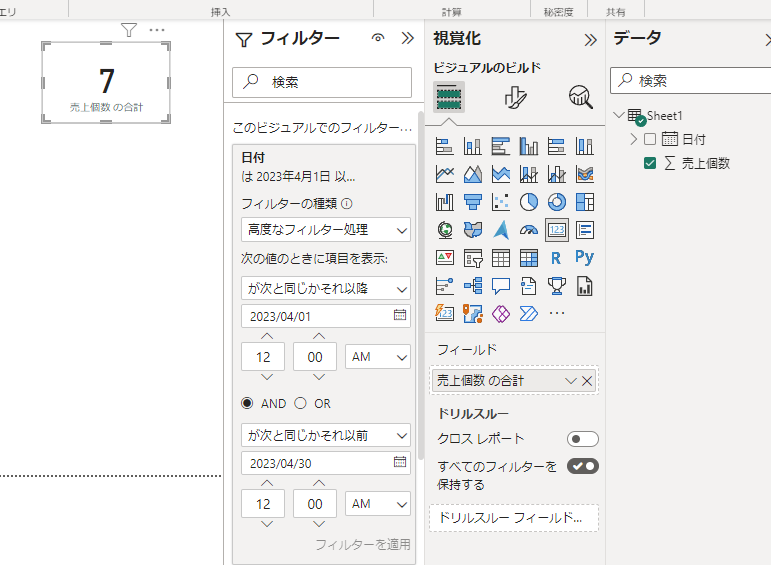
ここで今後のためにデータはないが5月分のカードも作っておこうというケースを考えます(無理矢理ですがシチュエーションづくりということで・・・)
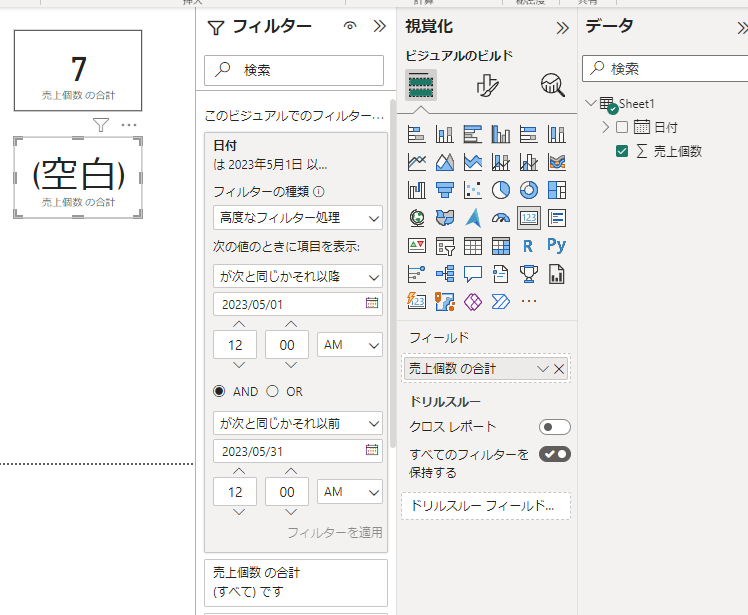
単純に4月同様に作ると(空白)になりますね。
(空白)ではなく0と表示させる方法
新規にメジャーを追加し、DAX関数で下記を記載します。
売上個数合計 = sum([売上個数]) + 0
これが一番簡単かと思います。
フィールドに売上個数合計を持ってくると、0と表示されます。
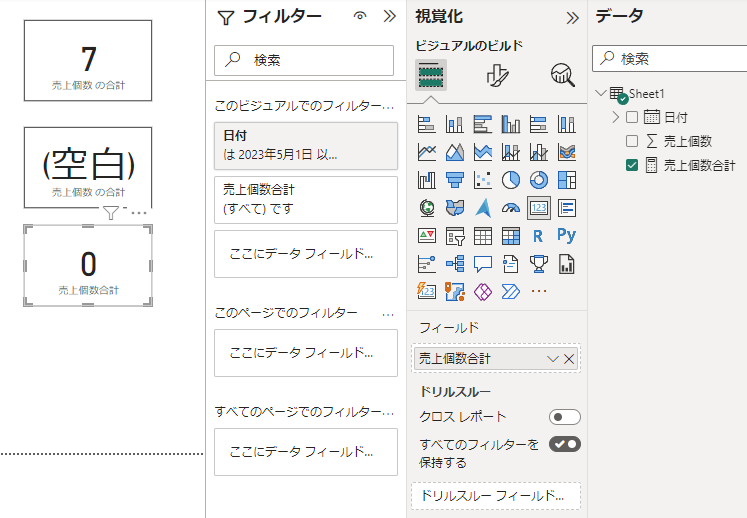
もう少し厳密に書くとこちらのようなコードになります。
売上個数合計 = var sales_cnt_sum = sum([売上個数]) return if(isblank(sales_cnt_sum),0,sales_cnt_sum)
こちらを使用すれば集計結果が空値であれば別の値を返すといった対応もしやすいです。
おまけ:(空白)を0表示することについて
(空白)を0と表示することについて、ユーザ側からすると同じようにとらえられますがデータ的にそうではありません。
(空白)は本来データが存在しないことを意味し、0はデータが存在して、その集計結果が0であることを意味するので厳密には違いますね。
ここは最終的にどのようにデータを見せるかやデータの捉え方次第で変わってくると思いますので、必要に応じてユーザーと相談した方がいいところです!
まとめ:データが存在しないときに0を表示させる方法
Power BIのカードで集計した結果、データが存在しないときに0を表示させる方法を紹介しました。
(空白)と表示されるとどうしても見栄えが悪くなるので、少しでも表示を綺麗にできる方法として参考にしてください。
今回はカードを例に取り上げましたがDAX関数で対応できるところですので、他のビジュアルでも流用可能です!
Power BIをより詳しく勉強したい方はudemyや書籍がおすすめです。
本格的にPower BIを学習していきたい方にお勧めのコンテンツになります!